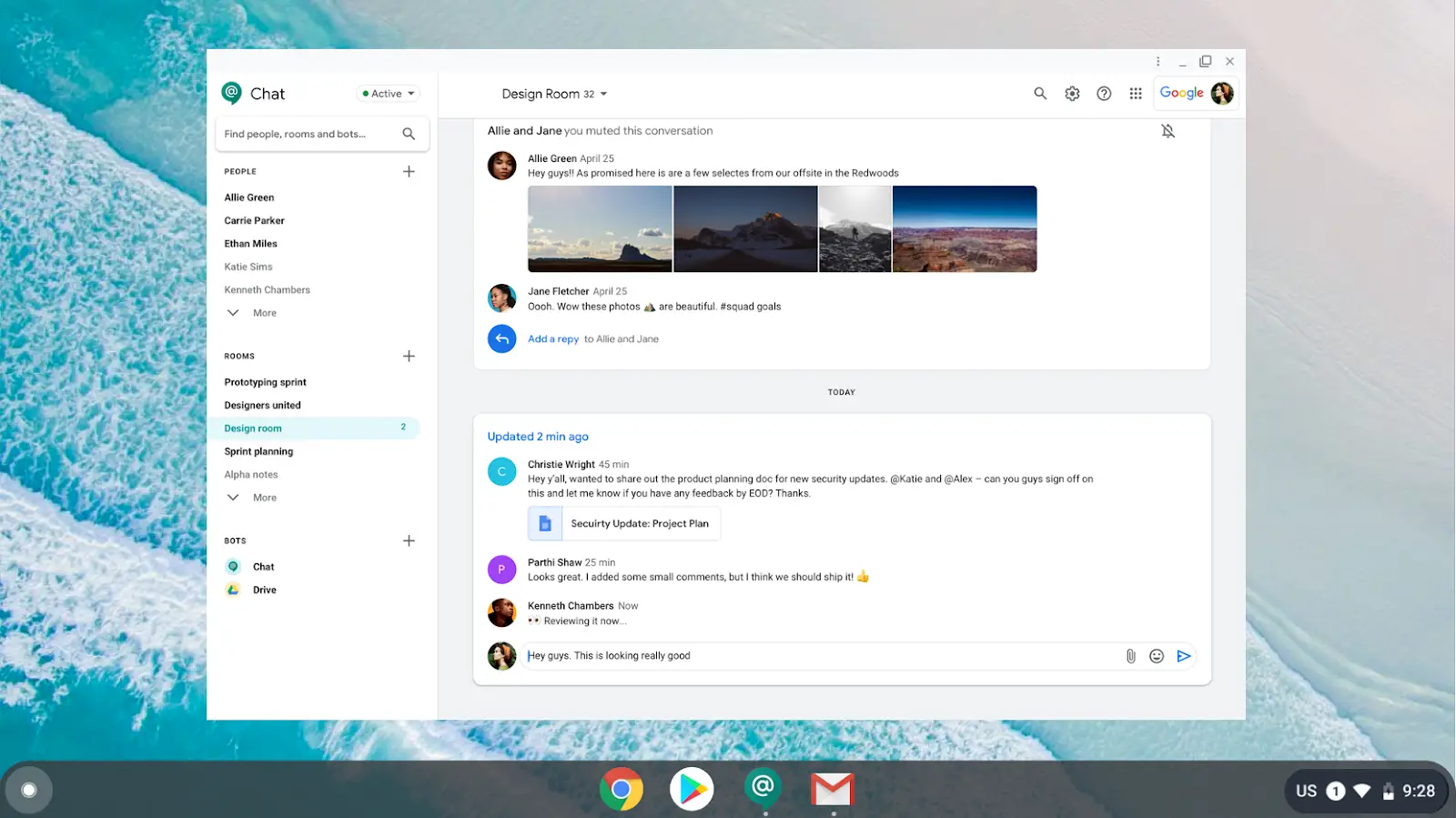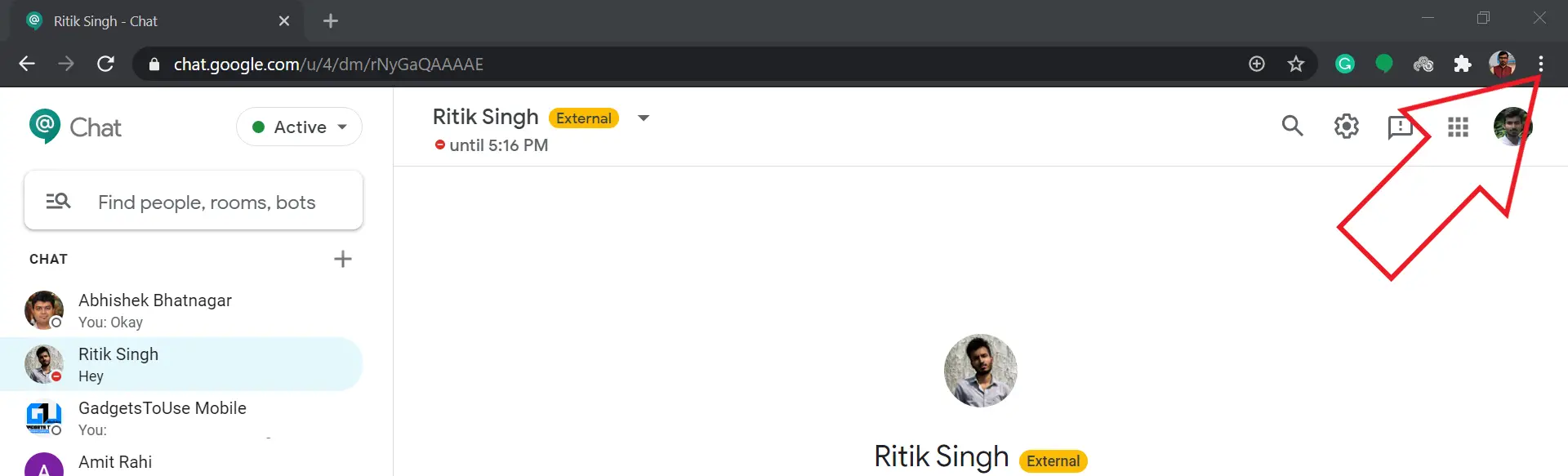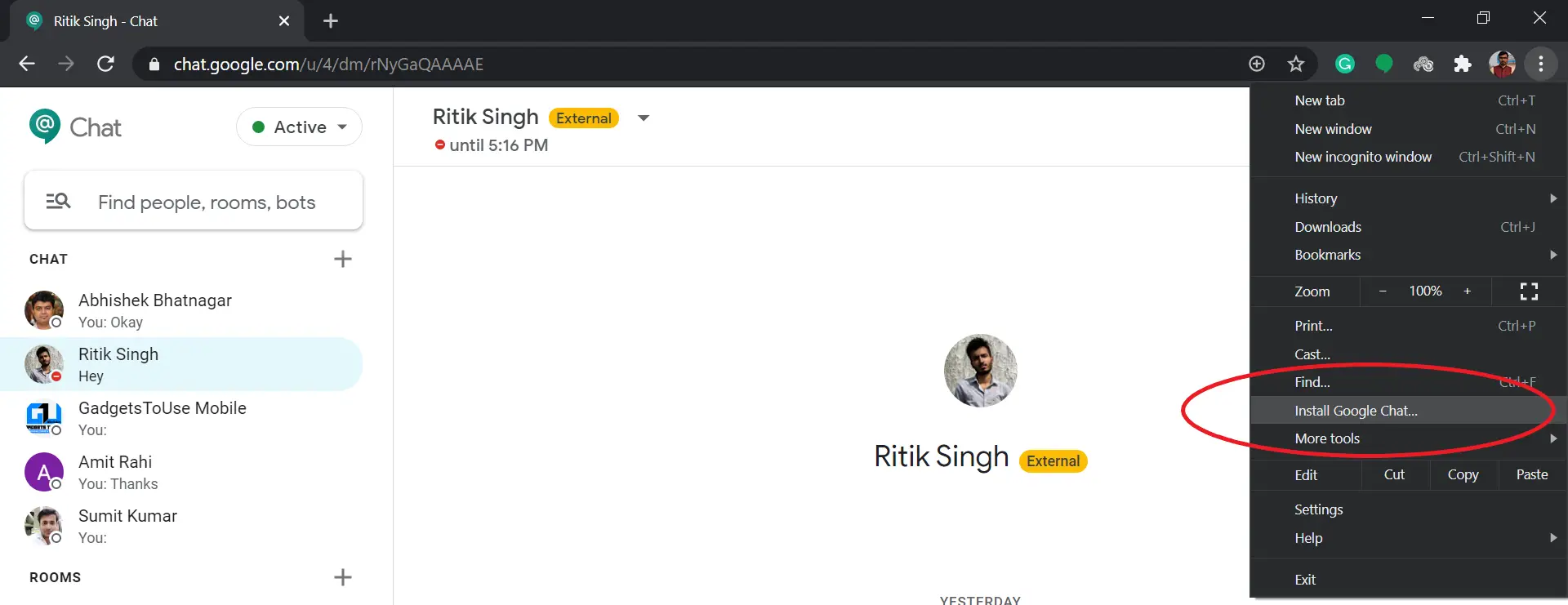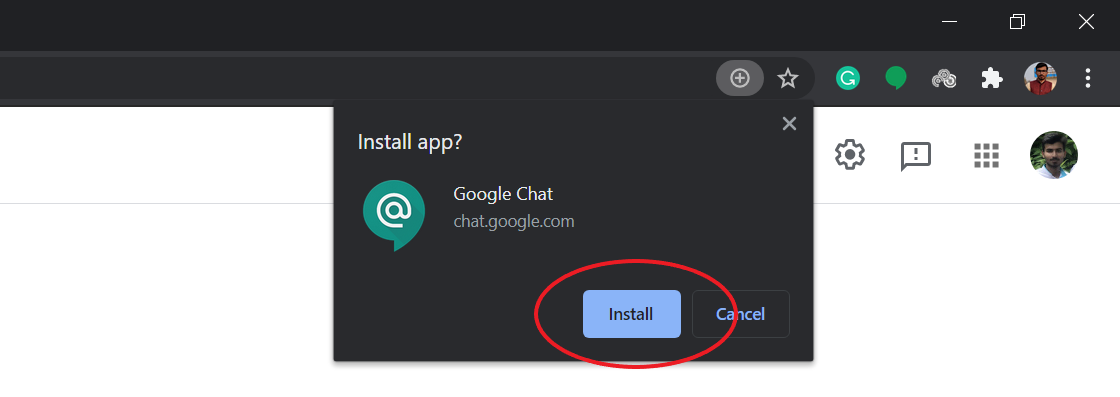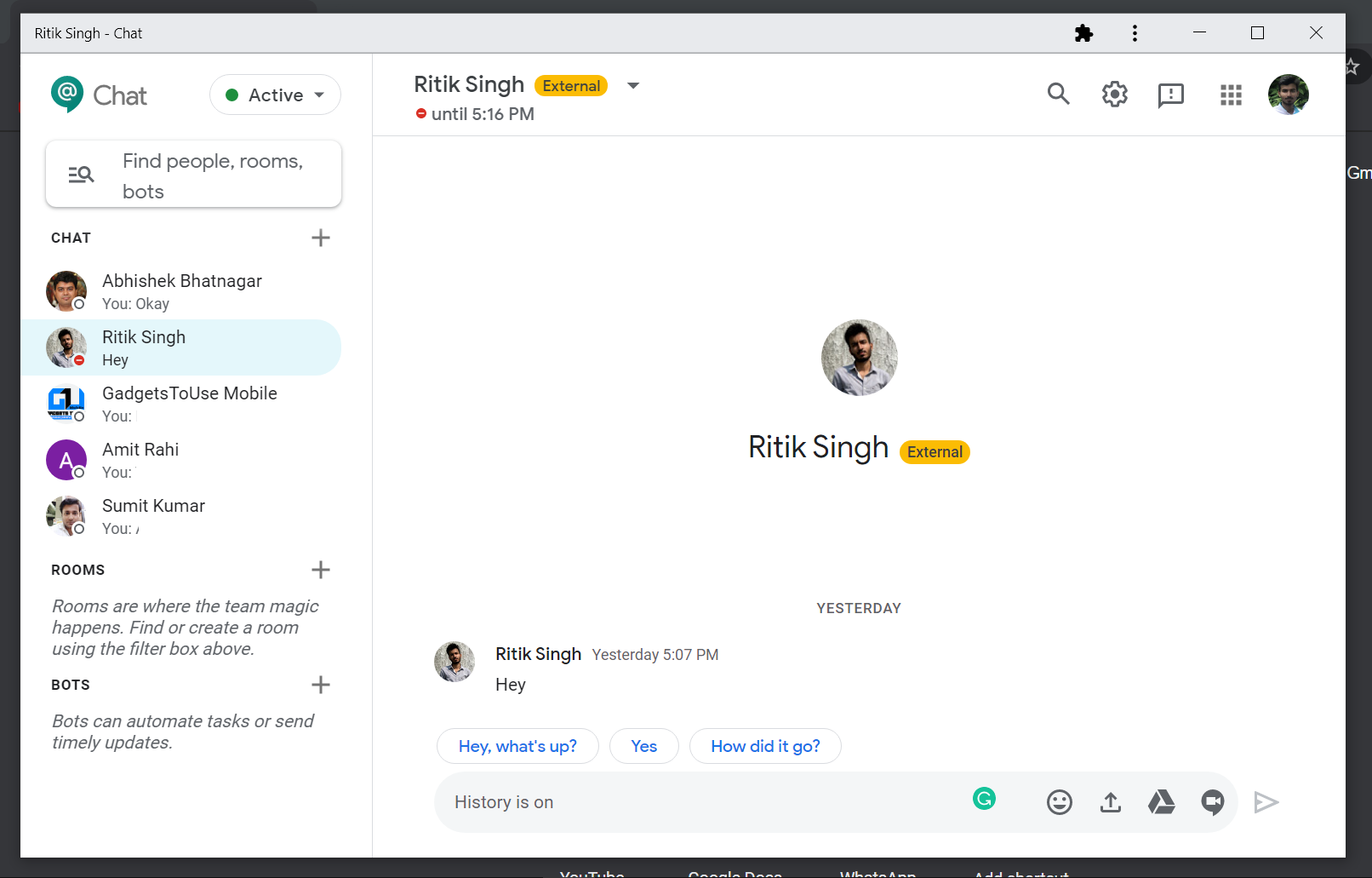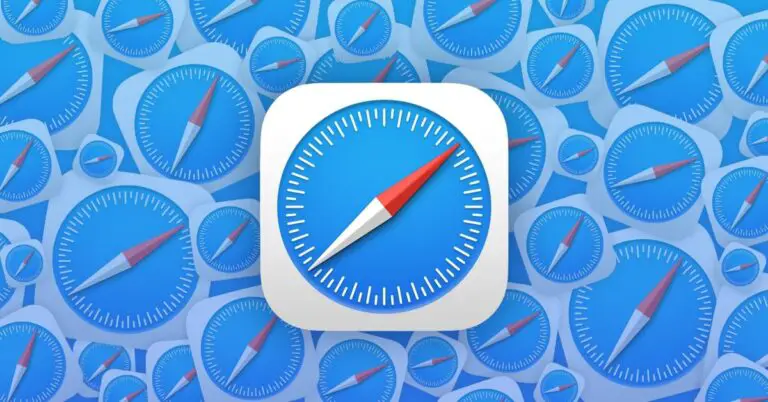Hoe installeer je Google Chat op je computer
Eerder dit jaar kreeg Google's berichtenplatform voor bedrijven en organisaties - Google Chat - een zelfstandige desktop-app. In dit artikel laten we zien hoe u Google Chat op uw Windows-, Mac- of Linux-computer kunt installeren.
Installeer Google Chat op uw computer
Google Chat, voorheen bekend als Hangouts Chat, kan worden gebruikt door G Suite-klanten. Het is ontworpen om teams en bedrijven in staat te stellen te communiceren en samen te werken, of het nu gaat om een-op-een-chat, groepsdiscussieborden of het delen en bespreken van bestanden in Google Documenten, Spreadsheets en Presentaties.
In mei lanceerde Google een progressieve webapplicatie (PWA) voor Google Chat. Het kan worden geïnstalleerd op Windows, macOS, Chrome OS en Linux door de onderstaande stappen te volgen. Houd er echter rekening mee dat Google Chrome 73 of hoger op uw computer moet zijn geïnstalleerd.
- Open Google Chrome op uw computer.
- Ga naar https://chat.google.com/ en log in met uw G Suite-account.
- Als de app niet is geïnstalleerd, ontvang je automatisch een promotie-pop-up om de app te installeren.
- Als u de pop-up echter niet krijgt, tikt u op het menu met drie stippen rechtsboven in Chrome.
- Selecteer uit de beschikbare opties "Google Chat installeren. '
- Dan klikken Installer als daarom gevraagd wordt.
Dat is alles. Google Chat wordt nu op uw computer geïnstalleerd. Het verschijnt in de lijst met apps en kan worden gebruikt als een zelfstandige app met volledige functionaliteit. Je kunt het ook starten door naar "chrom: // apps" in Chrome te gaan en op Google Chat te klikken.
Als u Google Chat van uw computer wilt verwijderen, open Chrome en ga naar chroom: // toepassingen. Klik vervolgens met de rechtermuisknop op Google Chat, selecteer "Verwijderen uit Chrome" en klik vervolgens op "Verwijderen".
Naast speciale apps voor Android en iOS, is Google Chat ook geïntegreerd met Gmail zoals Google Meet. Je hebt direct toegang tot al je chats in Gmail via het tabblad chats linksonder. U kunt Google Chat in Gmail activeren of deactiveren door naar Instellingen> Bekijk alle instellingen> Chat & meet.
pak
Het ging erom hoe je de Google Chat-app op je computer installeert. Zoals vermeld, is het ontworpen voor G Suite-klanten. Je kunt echter ook chatten met externe contacten, zoals in Hangouts. Bovendien zijn Hangouts en chats interoperabel, wat betekent dat je berichten van beide diensten kunt zien en erop kunt reageren.
Lees ook: Google Meet gebruiken zonder Google Suite-abonnement